Android を利用しているとたまにアプリが動かなかったり、強制終了して使えないことがある。大抵の場合は再度アプリを起動しなおせば動くが、そうでない場合もある。
このページでは Android のアプリが動かない場合に試してみるべきことを紹介しよう。
アプリを強制終了
Android ではアプリを強制終了することができる。アプリを強制終了させてから再度起動してみよう。
アプリを強制終了する方法は二つある。
一つ目は最近利用したアプリ欄から終了させる方法だ。最近利用したアプリ欄は画面下から上にスワイプして少し待つと表示される(旧UIでは画面右下の□のようなアイコンをタップして表示する)。そこから終了したいアプリを上にスワイプすると強制終了することができる。
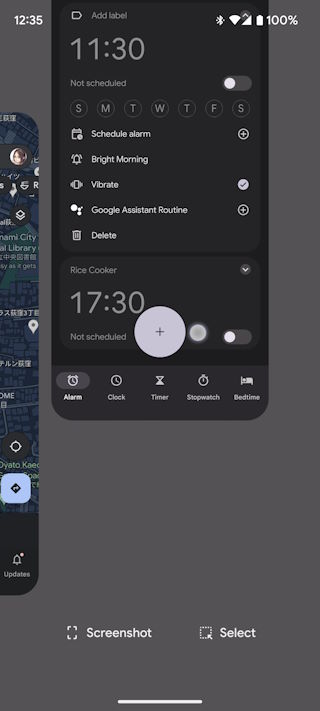
二つ目は設定画面のアプリ欄から強制終了ボタンを押すことだ。設定 -> アプリから強制終了したいアプリを選択し、「強制終了」ボタンがあるのでタップして強制終了させよう。
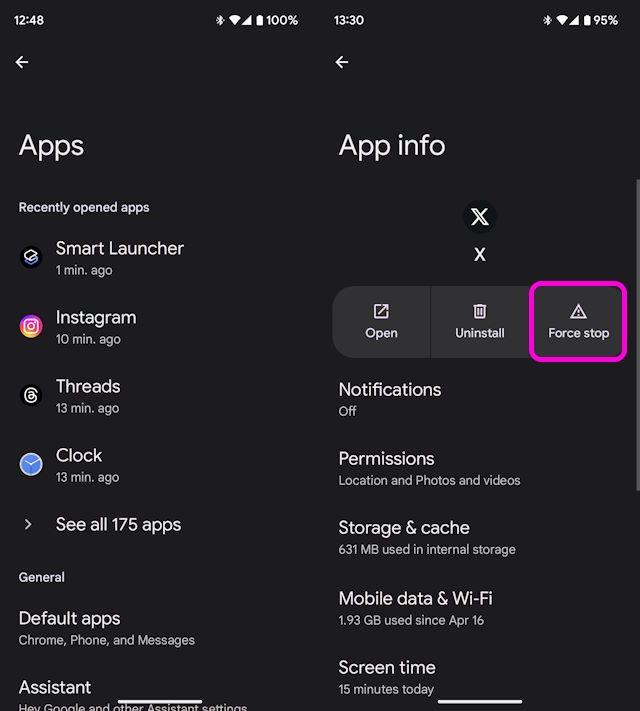
アプリのキャッシュを削除
アプリが読み込んだキャッシュが悪さをしている可能性がある。アプリのキャッシュを削除してみよう。
アプリのキャッシュを削除するには「設定」->「アプリ」から対象のアプリを選択し、「ストレージ&キャッシュ」から「キャッシュ」を削除しよう。
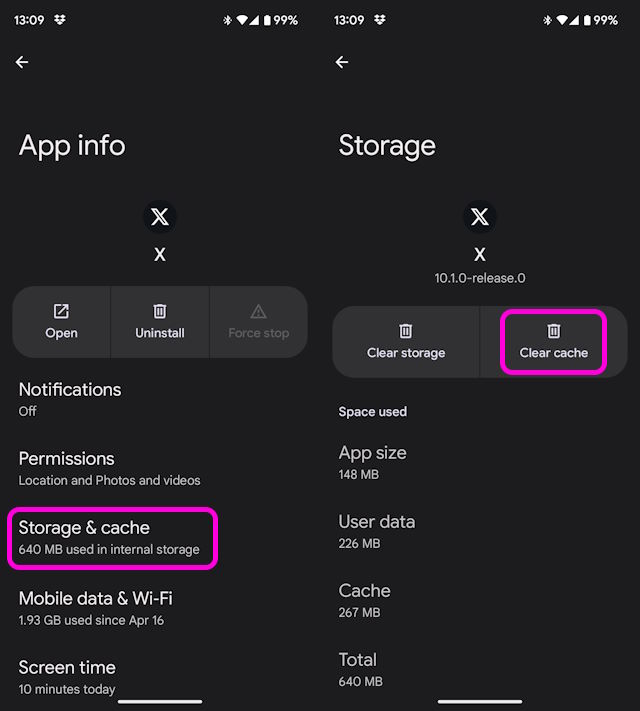
キャッシュを削除したら再度アプリを起動して動作するか確認してみよう。
アプリのデータを削除
キャッシュではなく、読み込んだデータが原因で正常に動かない場合もある。データを削除して動作を確認してみよう。
アプリのデータを削除する方法は上記キャッシュと同様だ。「設定」->「アプリ」から対象のアプリを選択し、「ストレージ&キャッシュ」から「ストレージ」を削除しよう。
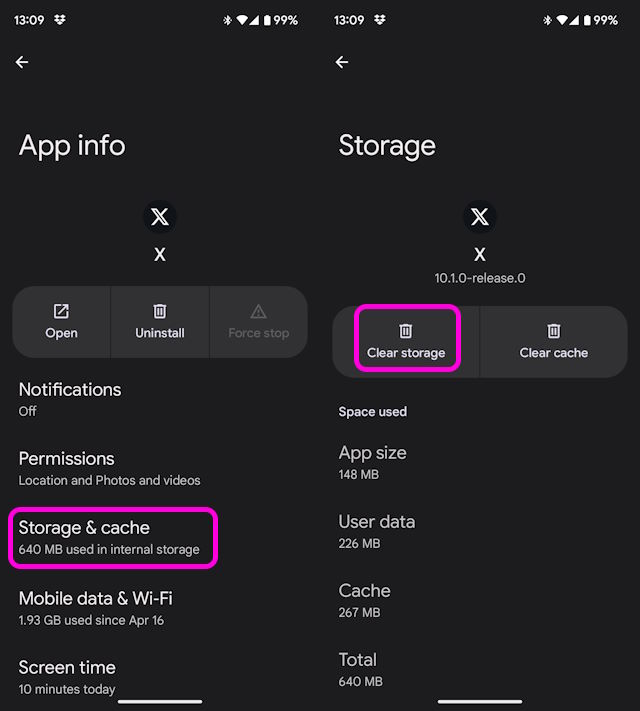
なおゲームアプリなどの場合はプレイデータごと削除されてしまう可能性があるため、データのバックアップは予め取っておこう。
再インストール
キャッシュやデータを削除してもダメならアプリを一度削除し、再インストールしてみよう。Android でアプリを削除するには「設定」の「アプリ」から対象のアプリを選択し、「アンインストール」をタップする。
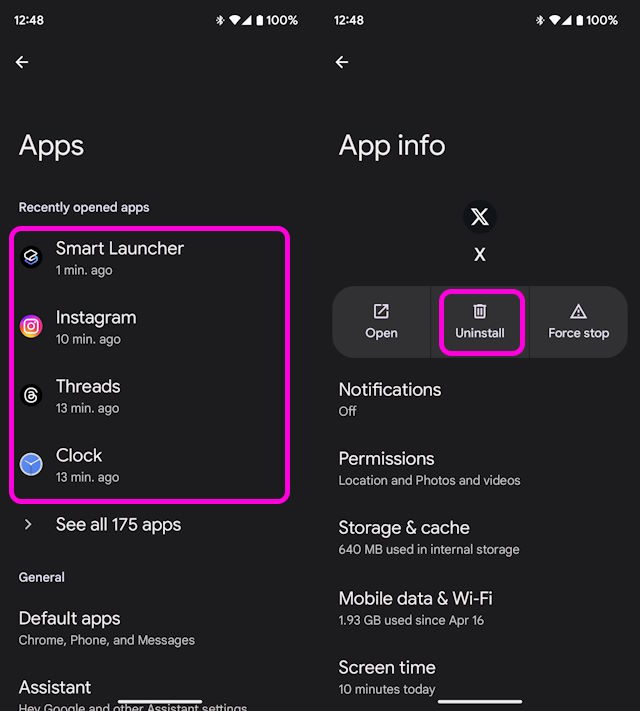
その後、Google Play から目的のアプリをインストールしなおそう。
アプリのアップデート
もしアプリにアップデートがある場合はアップデートを行なってみよう。Google Play からアップデートのあるアプリを確認できる。
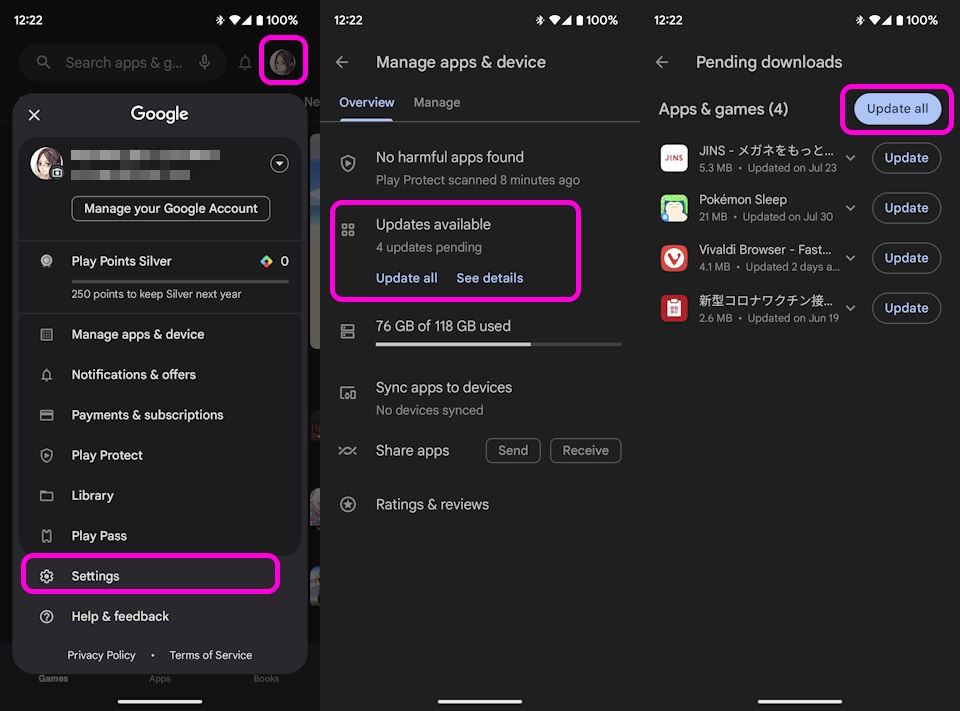
Google Play を開いたら右上の自分のアイコンから「設定」を開き、「すべてアップデート」を選択しよう。
アプリの動作環境を確認
アプリによってはアップデートにより古いバージョンの Android では動作しなくなってしまう場合もある。Google Play Store やアプリ公式 X(Twitter) などからアップデートの情報を確認してそのような更新が無いか確認してみよう。
WebView アプリの再インストール
アプリによっては WebView を利用している場合がある。WebView アプリを再インストールしてみよう。
WebView アプリは設定からは削除できないが、Google Play からアンインストールとインストールができる。
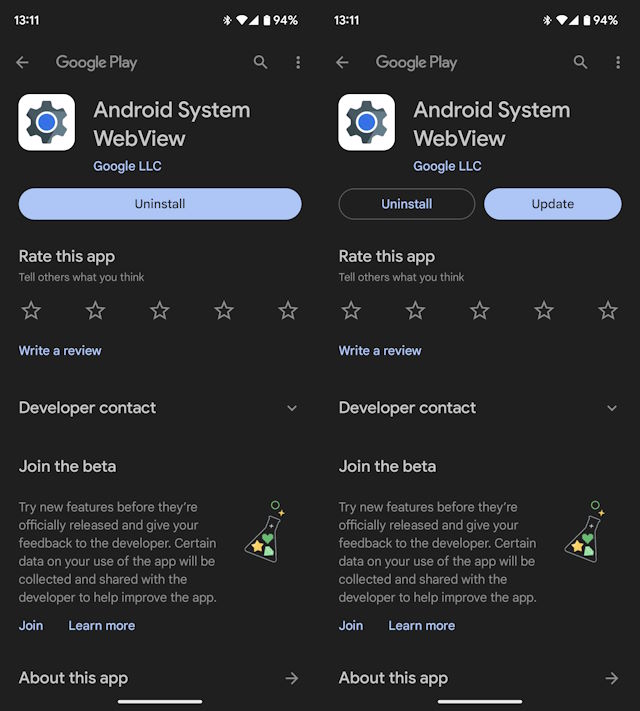
このようにアンインストール後はアップデートと表記があるので、単に更新をアンインストールしただけなのだろう。
アカウントの再設定
アプリによってはデータなどを削除してもアプリのアカウントが端末に残っている場合がある。データを削除しても再ログインの手間を省ける便利な機能だが、アカウントが BAN されて利用できないなどの場合にはアカウントを削除しよう。
Android からアカウントを削除するには、「設定」->「パスワード&アカウント」を開き、アカウントを選んで削除しよう。
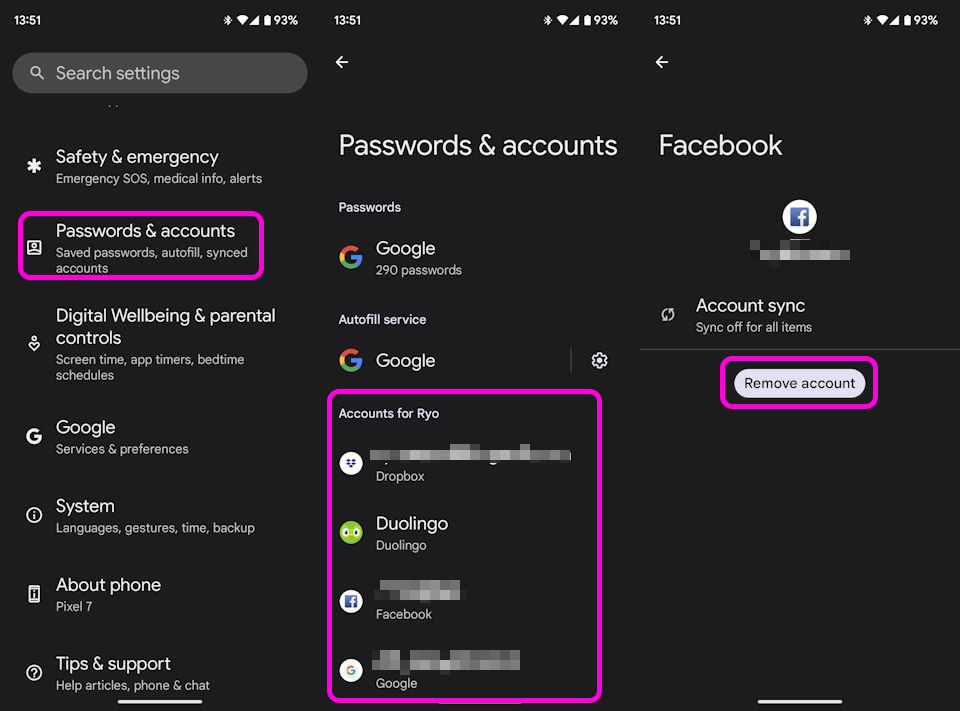
アカウントを削除したら再度アプリを起動し、ログインしなおそう。
日時の確認
アプリによっては現在時刻を元に動作していることもある。時刻がずれていないか確認してみよう。
Android であればインターネット経由で時刻合わせを行う機能が搭載されているため、簡単に設定できる。
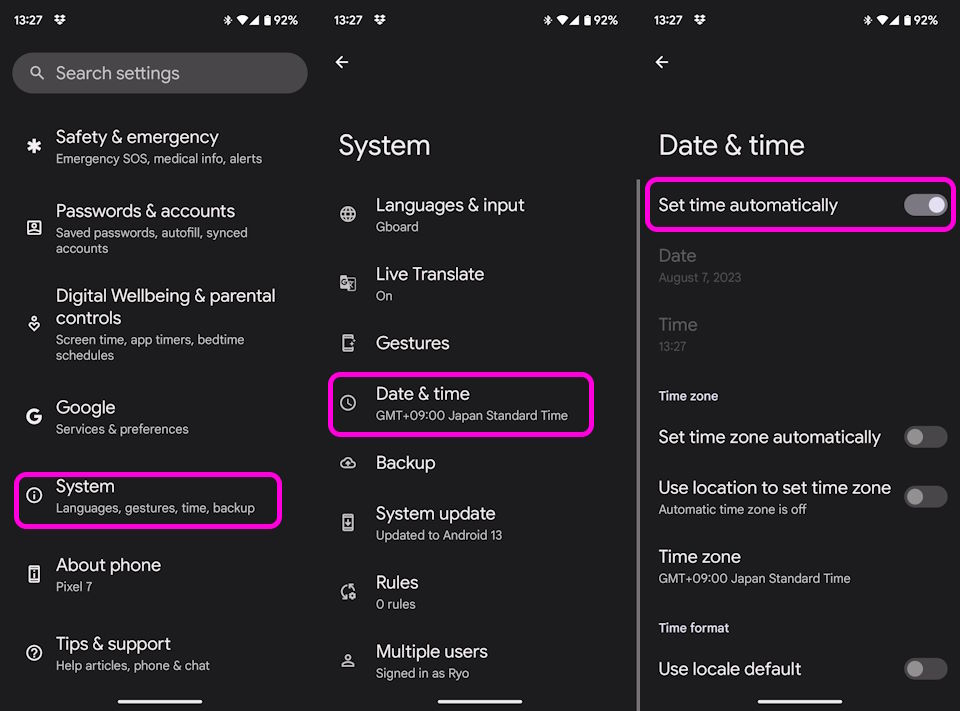
「設定」から「システム」->「日付と時刻」を開き、「時刻を自動的に設定する」を有効にしよう。そうすればインターネットに接続している限り正しい日時になる。
Android の再起動
困った時は Android を再起動してみよう。スマートフォンに限らずコンピュータの類は再起動することで直る可能性もある。
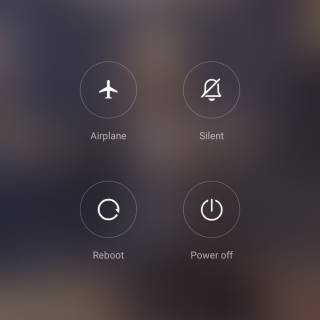
OS のアップデート
もし Android 端末に更新データがある場合はアップデートを行なってみよう。アップデートの有無の確認はメーカーによって異なるが、Google Pixelの場合は「設定」の「システム」から「システムアップデート」を選択すると確認できる。
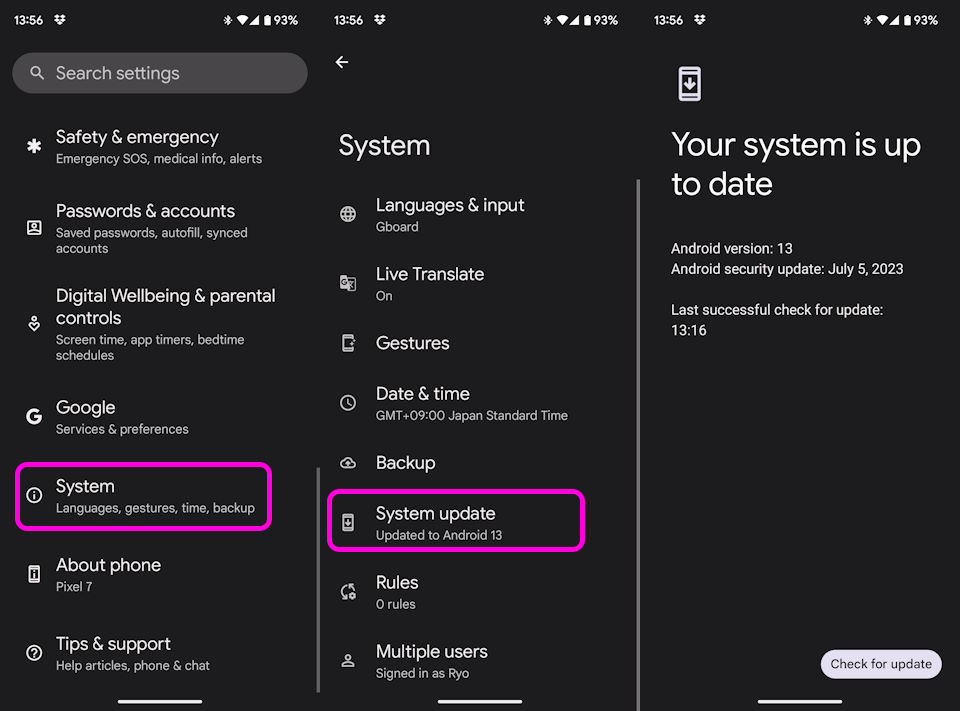
もしアップデートがある場合は実行してみよう。
Android の初期化
何をしてもダメなら Android 端末を初期化してみよう。
Android 端末を初期化するには「設定」アプリから「システム」->「リセットオプション」->「すべてのデータを削除(ファクトリーリセット)」を選択しよう。
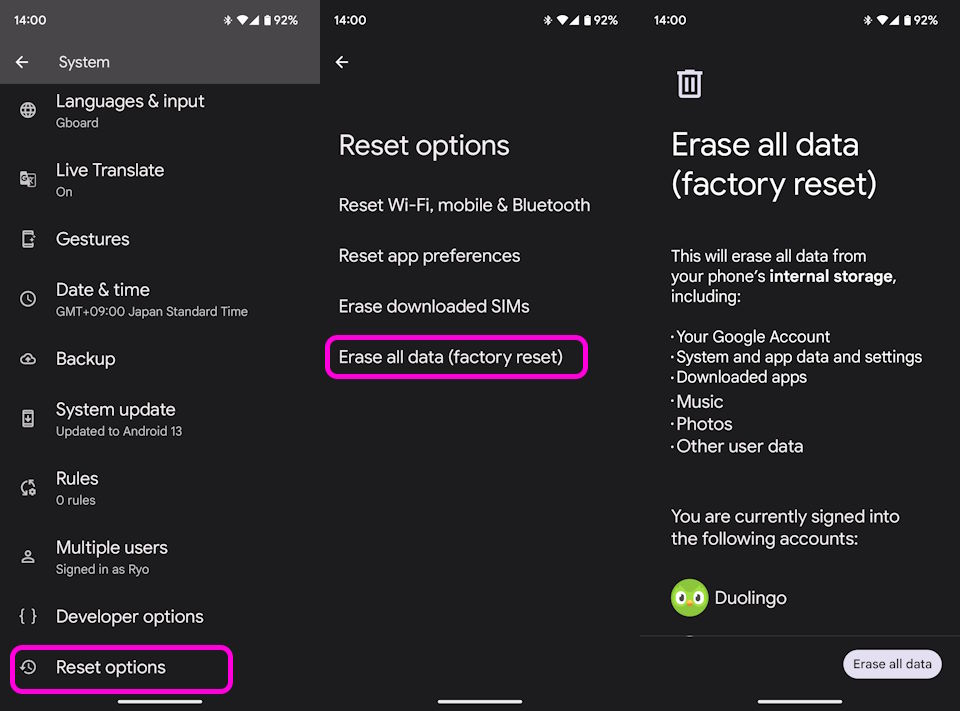
Google アカウントやシステム・アプリのデータ・設定、ダウンロードしたアプリや音楽、写真など全てのデータが削除される。問題なければ右下の「全てのデータを削除」ボタンを押してリセットを行おう。
まとめ
このように Android アプリが動かない場合に試してみることは沢山ある。一つ一つ確実に行い、動くか確認してみよう。
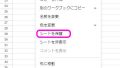
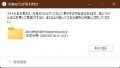
コメント